Cum să recuperați aplicațiile șterse pe iPhone și dispozitive Android
Aplicațiile pot dispărea din câteva motive, cum ar fi le-ați șters accidental de pe smartphone, aplicațiile sunt învechite sau indisponibile pentru dispozitivul dvs., capacitatea de stocare fiind insuficientă, resetați dispozitivul la starea din fabrică și multe altele. Cu aceste aplicații, dispozitivul tău mobil va deveni o cărămidă. Vestea bună este că vă puteți recupera aplicații șterse pe iPhone sau pe telefonul tău Android. Acest ghid vă spune cum să o faceți în detaliu.
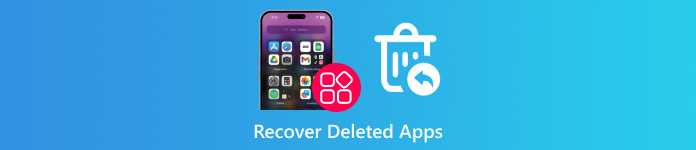
În acest articol:
Partea 1: Cum să recuperați aplicațiile șterse pe iPhone
Când descărcați o aplicație pe iPhone sau iPad din App Store, trebuie să introduceți parola Apple ID, Face ID sau Touch ID. Cu alte cuvinte, toate descărcările sunt salvate în contul dvs. Magazinul dvs. de aplicații este cel mai simplu mod de a recupera aplicațiile șterse accidental de pe iPhone, chiar dacă nu știți care dintre ele.
Cum să recuperați aplicațiile șterse pe iPhone
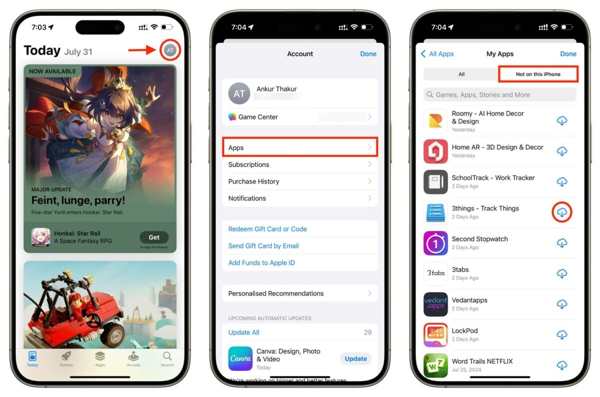
Deschide Magazin de aplicații aplicația de pe ecranul de pornire și atingeți profilul dvs.
Alege Aplicații opțiune și alege Aplicațiile mele.
Du-te la Nu pe acest iPhone fila și vedeți aplicațiile șterse recent de pe iPhone.
Apasă pe Descarca butonul de lângă aplicație. Dacă vi se solicită, introduceți parola Apple ID, Face ID sau Touch ID pentru a o obține din nou.
Cum să găsiți aplicații șterse ascunse pe iPhone

Atingeți profilul dvs. în Aplicația Setări.
Navigheaza catre Media și achiziții, Vezi contul, și atingeți Achiziții ascunse.
Apoi, atingeți Afișează butonul de lângă aplicația dorită pentru a găsi aplicația ștearsă ascunsă pe iPhone.
Partea 2: Cum să recuperați datele șterse ale aplicației pe iPhone
Dacă tocmai descărcați o aplicație, datele aplicației sunt păstrate după reinstalarea acesteia pe iPhone. În caz contrar, trebuie să recuperați datele aplicației de pe iPhone dintr-o copie de rezervă sau dintr-un program puternic de recuperare a datelor.
Modul 1: Cum să recuperați datele șterse ale aplicației din Backup iCloud
Atingeți profilul dvs. în Setări aplicație și navigați la General, Transferați sau resetați iPhone-ul sau Resetați.
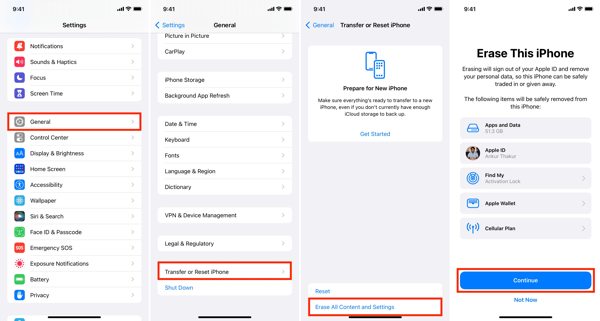
Sterge tot continutul si setarileși introduceți parola ID-ului Apple sau parola iPhone, dacă vi se solicită. Apoi atingeți Şterge din nou pentru a o confirma.
Când dispozitivul repornește, configurați-l ca un iPhone nou. Asigurați-vă că vă conectați la o rețea Wi-Fi.

Alege Restaurați din Backup iCloud opțiunea de pe Aplicații și date ecran. Conectați-vă la iCloud cu ID-ul și parola Apple. Puteți resetați-vă parola Apple ID daca o uiti. Apoi alegeți copia de rezervă care conține datele aplicației dorite.
Parcurgeți alți pași de configurare și veți primi o aplicație ștearsă înapoi pe iPhone.
Modul 2: Cum să recuperați datele șterse ale aplicației din Backup iTunes
Conectați-vă iPhone-ul la computer cu un cablu compatibil.
Deschideți iTunes pe PC și macOS Mojave sau mai vechi sau Finder pe macOS Catalina sau mai nou.
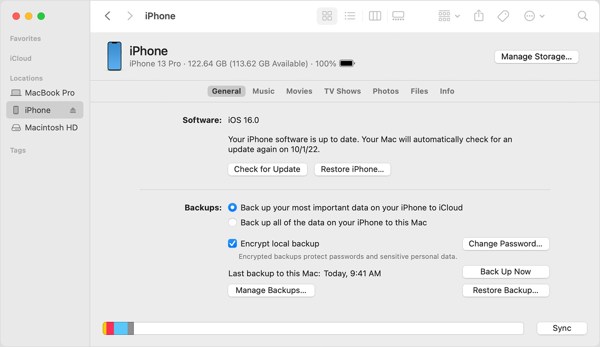
Apasă pe Telefon butonul din iTunes și accesați rezumat fila. În Finder, faceți clic pe numele iPhone și mergeți la General fila.
Apasă pe Restaurați copierea de rezervă buton. Apoi alegeți fișierul de rezervă corect din lista derulantă și faceți clic Restabili. Dacă backup-ul iTunes sau Finder este criptat, introduceți dvs Parola pentru backup iTunes.
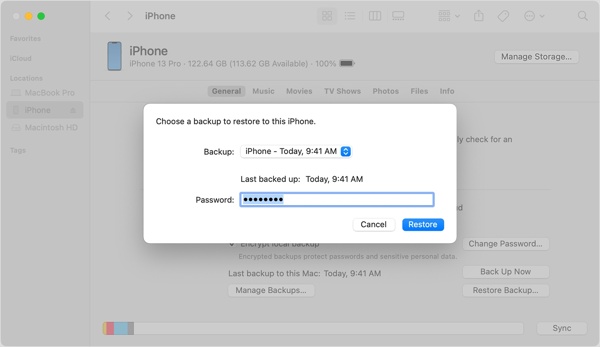
Așteptați finalizarea procesului și restaurați aplicațiile șterse de pe iPad sau iPhone.
Modul 3: Cum să recuperați datele șterse ale aplicației fără copiere de rezervă
Chiar dacă nu aveți backup pentru aplicație, puteți recupera aplicațiile șterse cu un instrument puternic de recuperare a datelor, cum ar fi imyPass iPhone Data Recovery. Îți scanează memoria și caută aplicațiile șterse și datele aplicațiilor înainte ca acestea să fie suprascrise cu date noi.
Caracteristici cheie ale iPhone Data Recovery
1. Verificați aplicațiile șterse recent de pe iPhone fără backup.
2. Previzualizează aplicațiile șterse și datele aplicației înainte de recuperare.
3. Păstrați datele aplicației în starea inițială.
4. Extrageți datele șterse ale aplicației din backupul iTunes sau iCloud fără resetare.
5. Acceptați cele mai recente versiuni de iOS.
Cum să recuperați datele șterse ale aplicației pe iPhone fără backup
Scanați-vă iPhone-ul
Deschideți iPhone Data Recovery după ce îl instalați pe computer. Există o altă versiune pentru Mac. Conectați-vă iPhone-ul la computer cu un cablu Lightning. Alege Recuperați de pe dispozitivul iOS pe partea stângă. Aveți încredere în dispozitivul dvs. dacă vi se solicită și faceți clic pe Porniți scanarea butonul pentru a începe să căutați datele aplicației pe iPhone.
Previzualizează datele aplicației
Când scanarea datelor este finalizată, selectați tipurile de date dorite din partea stângă și previzualizați-le pe panoul principal. Pentru a vedea aplicația Instagram ștearsă, de exemplu, alegeți Instagram sub Mesaj și contacte rubrica.
Recuperați datele șterse ale aplicației
Selectați toate datele aplicației pe care doriți să le recuperați și faceți clic pe Recupera butonul din partea dreaptă jos. Setați un folder de ieșire și apăsați Recupera. Așteptați ca procesul să se termine și deconectați-vă dispozitivul.
Partea 3: Cum să recuperați aplicațiile șterse pe Android
Similar cu modul în care păstrăm amintirile, Magazinul Google Play ține evidența fiecărei aplicații pe care le-ați descărcat și eliminat de pe telefonul Android. În plus, Jocuri Google Play salvează jocurile dvs. de pe mobil și progresul jocului.
Cum să recuperați aplicațiile șterse din Magazinul Play
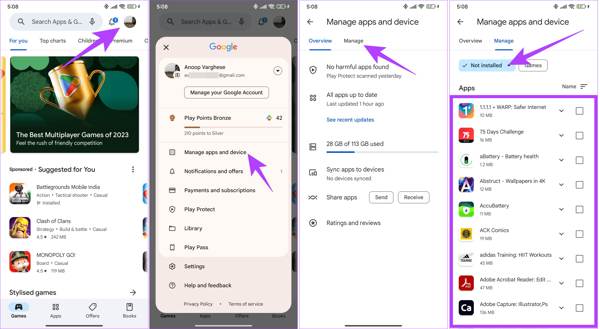
Rulați Magazinul Play pe dispozitivul dvs. Android și atingeți profilul dvs.
Alege Gestionați aplicațiile și dispozitivul, comutați la Administra filă și alegeți Neinstalat din lista derulantă.
Bifați casetele de lângă aplicațiile pe care doriți să le preluați și atingeți Descarca butonul din partea dreaptă sus pentru a recupera datele șterse ale aplicației pe Android.
Pentru a recupera datele aplicației, deschideți aplicația reinstalată și conectați-vă cu contul dvs. Când vi se solicită, urmați instrucțiunile pentru a vă recupera datele.
Cum să restaurați jocurile șterse pe Android din Jocuri Google Play
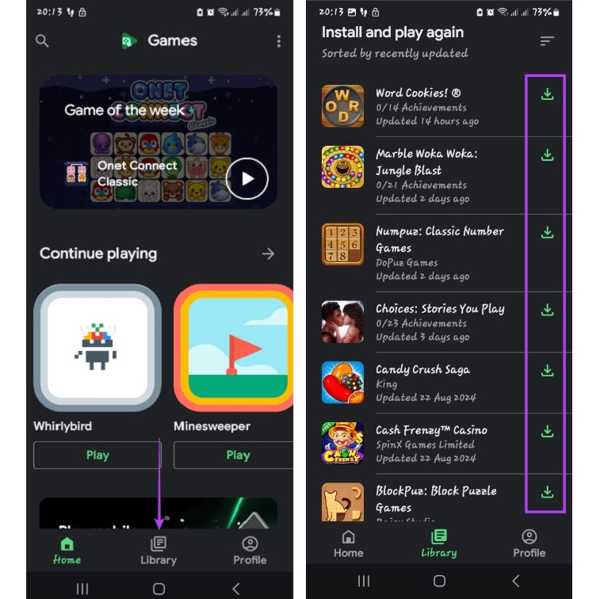
Pentru a obține aplicații de jocuri șterse pe Android, rulați aplicația Jocuri Google Play. Dacă nu o aveți, descărcați aplicația din Magazinul dvs. Play.
Du-te la Bibliotecă ecran din partea de jos.
Apasă pe Descarca butonul de lângă fiecare joc dorit. Apoi, progresul jocului care se sincronizează cu contul dvs. Google va fi restabilit.
Partea 4: Cum să recuperați aplicațiile șterse pe Samsung
Magazinul Google Play nu este singura modalitate de a recupera aplicațiile șterse. Producătorii majori pot adăuga anumite magazine de aplicații la produsele lor. Pe Galaxy, de exemplu, puteți recupera aplicațiile șterse Samsung din Galaxy Store.
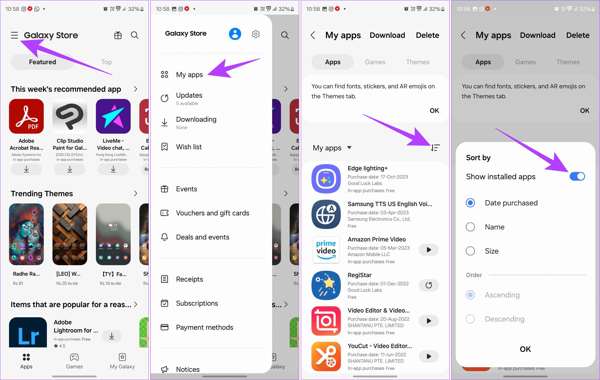
Rulați magazinul Galaxy, atingeți Meniul butonul cu o pictogramă cu trei linii în partea de sus a ecranului și alegeți Aplicațiile mele.
Acum, puteți vedea lista aplicațiilor instalate în prezent și anterior pe dispozitivul dvs. Atingeți Filtra butonul și comutați Afișați aplicațiile instalate. Atingeți O.K pentru a o confirma.
Apoi, atingeți Descarca butonul de lângă aplicația pe care doriți să o restaurați.
Concluzie
Acest ghid a demonstrat cum recuperați aplicațiile șterse recent pe dispozitive iPhone și Android. Puteți recâștiga aplicațiile șterse din App Store și Google Play Store. Cu toate acestea, trebuie să restabiliți datele aplicației dintr-o copie de rezervă sau prin contul dvs. imyPass iPhone Data Recovery vă permite să recuperați datele aplicației de pe iPhone fără backup. Dacă aveți alte întrebări, vă rugăm să le scrieți mai jos.

